php 편집기 Xiaoxin Win11 시스템에는 무선 네트워크 비밀번호를 보는 방법을 포함하여 많은 새로운 기능이 도입되었습니다. WiFi 비밀번호를 잊어버리는 것은 많은 사용자에게 일반적인 문제입니다. Win11 시스템에서는 WiFi 비밀번호를 확인하는 단계가 비교적 간단합니다. 몇 가지 간단한 단계만 거치면 비밀번호를 잊어버릴 염려가 없습니다. 다음으로 Win11 시스템에서 무선 네트워크 비밀번호를 확인하는 방법에 대한 자세한 작동 튜토리얼을 살펴보겠습니다.
win11에서 Wi-Fi 비밀번호 작동 튜토리얼 보기
1. Win11 작업 표시줄에서 네트워크 아이콘을 마우스 오른쪽 버튼으로 클릭하고 "네트워크 및 인터넷 설정" 옵션을 선택하여 관련 인터페이스로 들어갑니다.
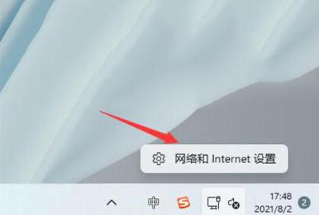
2. "고급 네트워크 설정"을 클릭하세요.
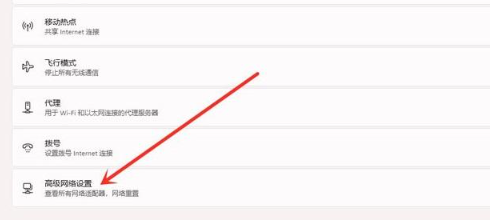
3. 그런 다음 "추가 네트워크 어댑터" 옵션을 선택하세요.
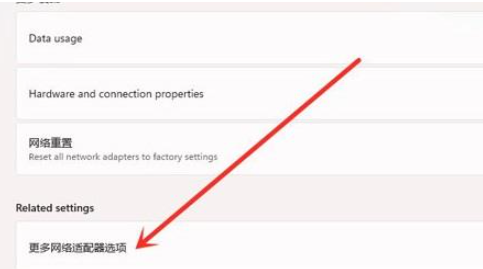
4. 네트워크 연결 인터페이스에서 WLAN을 마우스 오른쪽 버튼으로 클릭한 다음 "상태" 옵션을 클릭합니다.
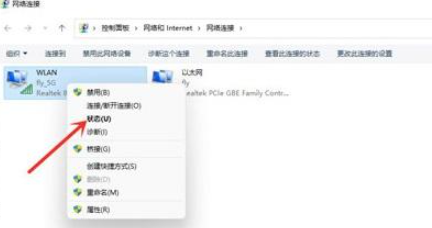
5. WLAN 상태를 입력하고 "무선 속성" 옵션을 선택합니다.
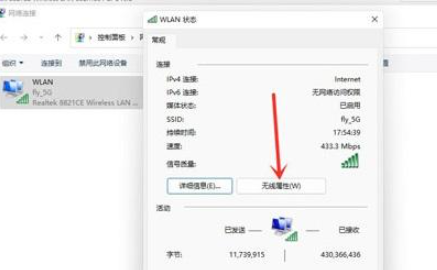
6. 마지막으로 보안 인터페이스에 들어가서 "문자 표시"를 선택하여 WiFi 비밀번호를 확인하세요.
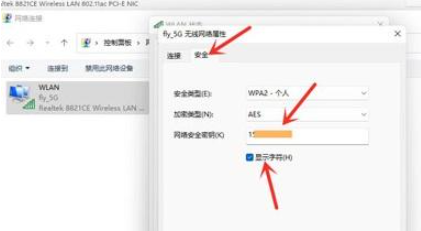
위 내용은 win11에서 무선 네트워크 비밀번호를 확인하는 방법은 무엇입니까? win11에서 Wi-Fi 비밀번호 작동 튜토리얼 보기의 상세 내용입니다. 자세한 내용은 PHP 중국어 웹사이트의 기타 관련 기사를 참조하세요!